
વિન્ડોઝ 10 માં આપણે સામાન્ય રીતે નિયમિત ધોરણે સૂચનાઓ પ્રાપ્ત કરીએ છીએ. તે તે હોઈ શકે છે જે theપરેટિંગ સિસ્ટમથી જ આવે છે, જેમ કે એમ કહીને કે ત્યાં ભૂલ છે અથવા અમારી પાસે અપડેટ્સ ઉપલબ્ધ છે, પરંતુ એપ્લિકેશનો સૂચનાઓ પણ આપી શકે છે. આ ઉપરાંત, એવા સમયે પણ હોય છે જ્યારે એક જ સમયે ઘણા આપણા સુધી પહોંચી શકે છે. તેથી, આપણે આપણા કિસ્સામાં કેટલાકને પ્રાધાન્ય આપવું પડશે.
આ તે છે જે આપણે વિંડોઝ 10 માં દરેક સમયે મેનેજ કરી શકીએ છીએ Theપરેટિંગ સિસ્ટમ પાસે આપણને મળેલી સૂચનાઓની પ્રાધાન્યતાને મેનેજ કરવાની રીત છે, તેથી અમે તેને અમુક રીતે મર્યાદિત કરીએ છીએ. આમ, જો ઘણા લોકો એક જ સમયે આવે છે, તો આપણે પહેલા સૌથી મહત્વપૂર્ણ જોશું.
તેમ છતાં તે અસામાન્ય છે અમને તે જ સમયે મોટી સંખ્યામાં સૂચનાઓ પ્રાપ્ત થશે, અગ્રતા વિકલ્પ વધુ પ્રસંગોએ અમને સેવા આપી શકે છે. ત્યાં કેટલીક સૂચનાઓ છે કે જેને આપણે ખરેખર જોવા માંગીએ છીએ, કે અમે ચૂકી જવા માંગતા નથી, કારણ કે તે કેટલીક મહત્વપૂર્ણ માહિતી પ્રદાન કરે છે. જ્યારે અન્ય એવા પણ છે કે જે નિર્ણાયક ન હોઈ શકે.

સૂચન પ્રાધાન્યતા
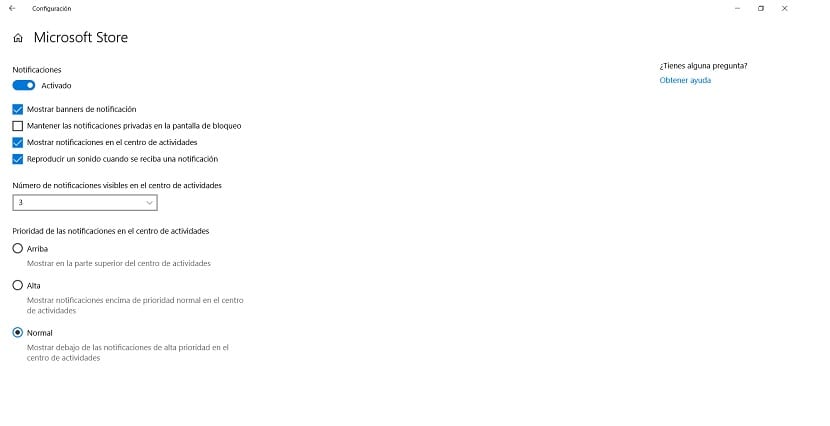
વિંડોઝ 10 માં નોટિફિકેશન પ્રાધાન્યતા વિકલ્પ બે વિભાગથી બનેલો છે. એક તરફ, અમે આ સૂચનાઓને અગ્રતા આપીશું, એવી કેટલીકને જે આ અર્થમાં, અન્ય લોકો કરતા આગળ જણાશે. આ ઉપરાંત, આપણી પાસે પણ શક્યતા છે અમે સ્ક્રીન પર જોશું તેવી સૂચનાઓની સંખ્યાને મર્યાદિત કરો. તેથી અમે આને અમારી રુચિ પ્રમાણે દરેક સમયે સરળ રીતે રૂપરેખાંકિત કરીએ છીએ.
અમે આ કિસ્સામાં વિન્ડોઝ 1 લી રૂપરેખાંકનનો ઉપયોગ કરવા જઈ રહ્યા છીએ. તેને ખોલવા માટે, અમે કમ્પ્યુટર પર વિન + આઇ કી સંયોજનનો ઉપયોગ કરી શકીએ છીએ અને તે થોડીવાર પછી તે જ ખુલશે. આપણે સ્ટાર્ટ મેનૂ પણ ખોલી શકીએ છીએ અને પછી ડાબી બાજુએ કોગવિલ આઇકોન પર ક્લિક કરી શકીએ છીએ. આ બે રીતે, કમ્પ્યુટર સેટિંગ્સ પછી ખુલી જશે. એકવાર તે ખોલ્યા પછી, અમે પ્રારંભ કરી શકીએ છીએ.
તે પછી અમે સિસ્ટમ વિભાગમાં દાખલ થઈશું, જે સામાન્ય રીતે તે કિસ્સામાં જે સ્ક્રીન પર દેખાય છે તે પ્રથમ છે. જ્યારે આપણે તેની અંદર હોઇએ છીએ, ત્યારે આપણે સ્ક્રીનના ડાબા ભાગને જોઈએ છીએ, જ્યાં આપણી પાસે તમામ પ્રકારના વિકલ્પો સાથે ક columnલમ છે. બહાર આવતા વિકલ્પોમાં અમને સૂચનાઓ અને ક્રિયાઓનો વિભાગ મળે છેછે, જે આ કિસ્સામાં અમારે ક્લિક કરવાનું છે. તે પછી આપણે આ વિભાગના વિકલ્પોને સ્ક્રીનની મધ્યમાં જોશું. અમે તેને મેનેજ કરવા માટે દરેક એપ્લિકેશનની સૂચનાઓ પર ક્લિક કરીએ છીએ.

આ કિસ્સામાં, અમે બે વિભાગોમાં રુચિ ધરાવીએ છીએ જેમ કે આપણે પહેલાથી જ ઉલ્લેખ કર્યો છે. એક તરફ, અમે પ્રવૃત્તિ કેન્દ્રમાં દેખાતી સૂચનાઓની સંખ્યા માટેના વિકલ્પ પર ધ્યાન આપીશું. તેની નીચે ડ્રોપ-ડાઉન સૂચિ આપણી રાહ જુએ છે, જ્યાં અમારી પાસે પસંદગી માટે ઘણા વિકલ્પો છે. આપણે આપણા કેસમાં પસંદ કરવું પડશે કે આપણે વિન્ડોઝ 10 માં કેટલાને પ્રદર્શિત કરવું યોગ્ય માનીએ છીએ. જો પછીથી તે તારણ આપે કે તે યોગ્ય નથી, તો આપણે હંમેશા તે જ રીતે બદલી શકીએ. પરંતુ આદર્શ એ છે કે આ અર્થમાં ઓછી સંખ્યા હોવી જોઈએ, જેથી તેઓ વધુ પડતા અથવા ખૂબ હેરાન ન થાય.
બીજી બાજુ આપણે શોધીએ છીએ ક્રિયા કેન્દ્રમાં સૂચનાઓની પ્રાધાન્યતા. આ કિસ્સામાં, અમને કુલ ત્રણ વિકલ્પો આપવામાં આવ્યા છે કે જેમાંથી પસંદગી કરવી: સામાન્ય, ઉચ્ચ અને ઉપર. તે દરેકની નીચે આપણે ટૂંકું વર્ણન શોધીએ છીએ, જે આપણને શું સુસંગતતા છે અને અમે તેમની પાસેથી શું અપેક્ષા રાખી શકીએ છીએ તે વધુ સારી રીતે જાણવાની મંજૂરી આપે છે. તેથી જ્યારે આપણે કોઈને આપણા વિન્ડોઝ 10 કમ્પ્યુટર પર શ્રેષ્ઠ માનીએ છીએ, ત્યારે અમે તેને પસંદ કરીએ છીએ. તે એકદમ સરળ છે, અને યાદ રાખો કે આપણને હંમેશાં આમાં ફેરફાર કરવાની સંભાવના છે.

તેથી, આ પગલાઓ સાથે આપણે છીએ સૂચનાઓની અગ્રતામાં ફેરફાર વિંડોઝ 10 માં પ્રવૃત્તિ કેન્દ્રનું કાર્ય. તમે જોઈ શકો તેવું કંઇક જટિલ નથી, પરંતુ અમે થોડા પગલામાં ગોઠવી શકીએ છીએ. તેથી જ્યારે પણ તમે તેને કરવા માંગતા હો, ત્યારે તે તમારા કમ્પ્યુટર પર સુધારી શકાય છે, પગલાં હંમેશાં સમાન હોય છે. વધુ સારી સૂચના વ્યવસ્થાપન સાથે, અમારા કમ્પ્યુટરને દરેક સમયે વધુ વ્યક્તિગત ઉપયોગ આપવાની એક સારી રીત.